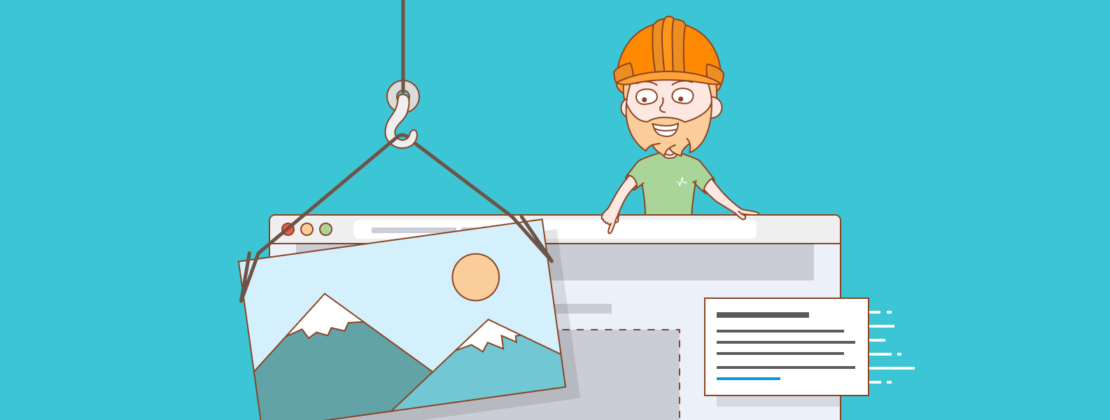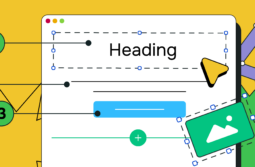Лендинг помогает собрать посетителей на вебинар, запустить акцию, протестировать идею для бизнеса. Поэтому умение делать лендинг самому — полезный навык.
Здесь мы рассказываем, как собрать информацию для страницы, изучить конкурентов, создать лендинг в одном из конструкторов и превратить посетителей в покупателей.
Как сделать лендинг самому — подготовка контента
Перед тем как писать текст, важно сформулировать цель создания лендинга. Цель может звучать так:
- собрать базу для рассылки;
- протестировать идею;
- сделать сайт-визитку;
- создать страницу для события — акции, тренинга, вебинара;
- собрать заявки или продавать товар.
Зная цель создания лендинга, вы сможете лучше представлять его задачи, изучить похожие лендинги конкурентов и создать свою страницу. Вот, например, как выглядит лендинг стажировки для разработчиков:
Работа над контентом при создании лендинга проходит в несколько этапов.
Этап 1. Сформулировать гипотезу
Если вы решили сделать лендинг, значит, у вас есть идея или представление о странице. Запишите их коротко по плану:
- Суть предложения (например, деревянные беседки для дачи).
- В чем его уникальность по сравнению с существующими решениями (беседка собирается как конструктор).
- Кому оно адресовано — целевая аудитория (всем, у кого есть дача или дом + владельцам загородных кафе).
- Какие проблемы решает или какие удовлетворяет потребности (можно быстро построить красивую беседку, не разводя стройку на даче).
Этап 2. Изучить конкурентов
Если клиент приходит на лендинг из контекстной рекламы или рекламы в соцсетях, велика вероятность, что он уже изучал информацию о товаре или услуге. Чтобы выделиться на фоне других предложений и объяснить посетителю, почему ваше — лучше, нужно изучить конкурентов.
Как это сделать? Посмотрите, что предлагает Google в ответ на запросы.
Сначала найдите популярные запросы с помощью планировщика ключевых слов Google:
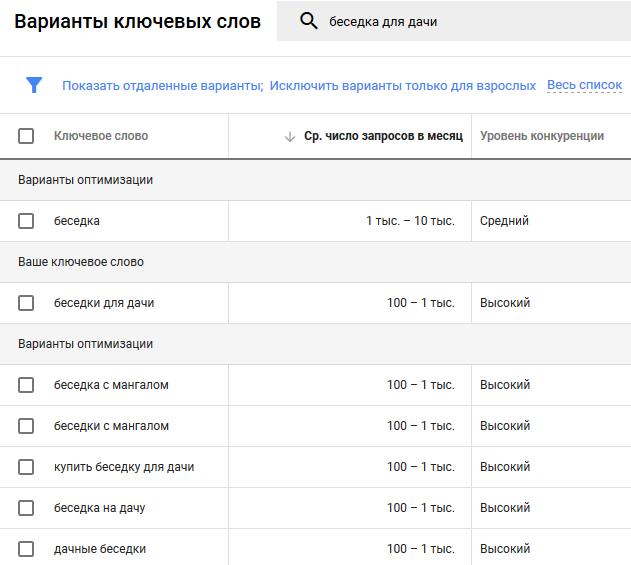
Затем введите в строку поиска подходящие ключевые слова и изучите страницы конкурентов:

Конкуренты могут работать без сайта, продавая через соцсети. Поэтому есть смысл изучить предложения в Facebook и Instagram.
Сделайте таблицу со списком конкурентов. Запишите в столбцах: названия конкурентов, цены, суть предложения, условия доставки и гарантийного обслуживания. Первой строкой в таблице опишите ваше предложение. Так вы будете наглядно видеть свои преимущества и моменты, в которых вы проигрываете конкурентам.
Преимущества вы потом опишете в верхней части лендинга. А моменты, в которых проигрываете, сможете доработать или аргументировать.
Читайте подробнее в статье про анализ конкурентов.
Этап 3. Описать целевую аудиторию и выделить сегменты
Почему важно разделить аудиторию на сегменты? Потому что один и тот же продукт может иметь для людей разную ценность. Соответственно, для каждой группы будут актуальными свои аргументы, будут отличаться возражения.
Например, деревянные беседки покупают дачники, а также владельцы мини-отелей и загородных кафе. Дачникам могут быть важны компактные размеры беседки и дизайн, а владельцам отелей — износостойкость, оптовые цены и отсрочка платежа.
Если попытаться вместить все аргументы на один лендинг, информация выйдет слишком общей. В результате будет неинтересно никому. Поэтому лучше выделить два-три сегмента и сделать свой лендинг под каждую группу.
Как изучить свою аудиторию и найти сегменты:
- проанализировать отзывы своих клиентов;
- изучить отзывы и кейсы на сайтах конкурентов;
- просмотреть обсуждения на форумах и в тематических группах в соцсетях.
Изучая отзывы, обратите внимание на то, что покупателям больше всего понравилось, чем остались недовольны, в чем сомневались, что было непонятно. Эта информация поможет написать текст будущего лендинга. Например, в отзыве про настольную игру покупатель отметил, что игра развивает воображение и пополняет словарный запас:
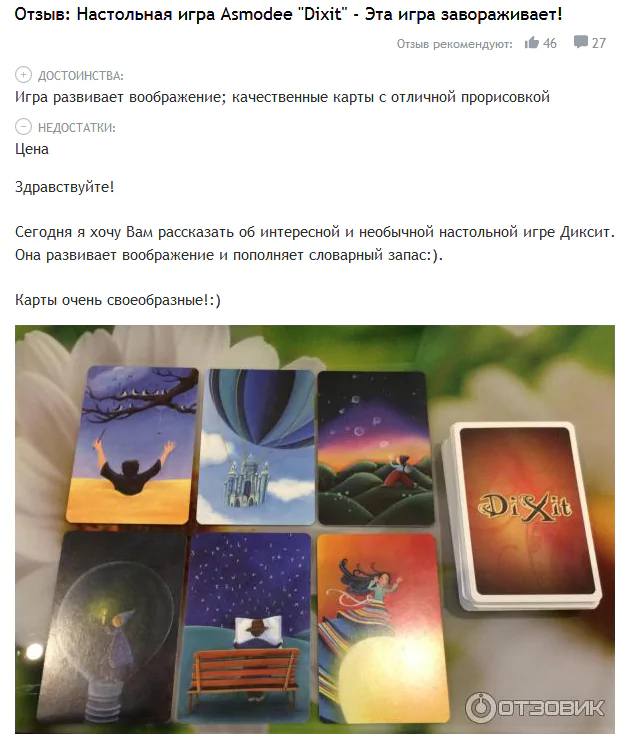
Если эти преимущества вы встретите в отзывах несколько раз, то они значимые. Их стоит упомянуть на лендинге.
Читайте подробнее в статье про составление портрета клиента.
Этап 4. Написать текст лендинга
На этом этапе у нас уже есть: описание продукта, его сильные и слабые стороны, информация о конкурентах, целевая аудитория и аргументы, которые для нее актуальны. Теперь можно приступать к созданию лендинга.
В его структуре используются несколько стандартных блоков. Сейчас расскажем об основных из них. Шапка лендинга, УТП или оффер, подзаголовок и призыв к действию — блоки первого экрана. Его видит посетитель, попадая на сайт.
Таблица
Теперь время написать текст. Но не спешите открывать конструктор. Создайте прототип страницы в Google Docs, Word или напишите от руки. Так удобнее редактировать текст и лучше видно, где нужно изменить или добавить информацию.
Рекомендуем ознакомиться: «Как сделать продающий лендинг: инструкция, советы, примеры».
Этап 5. Подобрать картинки, видео, фотографии
Кроме текста для того, чтобы сделать продающий лендинг, вам понадобятся фотографии или иллюстрации — для первого экрана и демонстрации в основной части.
Фотографии товара можно попросить у поставщика или сделать самому.
Подобрать фотографии в высоком разрешении можно также на платных и бесплатных фотостоках.
Нельзя просто взять фотографию из поиска — это нарушение авторских прав. В лучшем случае автор фотографии напишет вам и попросит заменить или оплатить фото. А может и подать в суд. Бесплатно можно использовать фотографии с лицензией Creative Commons — мы писали об этом в указанной выше статье.
Выбирая фотографии, обращайте внимание, насколько реалистично они описывают ваш продукт, услугу или клиента. Например, американский фермер вряд ли будет ассоциироваться с вашими клиентами из дачного поселка.
Как сделать лендинг — оформляем текст в конструкторе
У вас уже написаны основные блоки лендинга, подобраны фотографии, схемы и иллюстрации. Теперь соберем из этого лендинг.
Сделать лендинг бесплатно можно с помощью конструкторов:
Конструкторы имеют свои особенности и интересные функции. В блоге есть подробный обзор инструментов для создания лендингов, а также подборка аналогов сервису Tilda. Сейчас для примера покажем, как сделать лендинг в конструкторе SendPulse.
Шаг 1. Зарегистрируйтесь в SendPulse
Если у вас еще нет аккаунта на платформе, заведите его. При изучении каждого инструмента в личном кабинете появляются подсказки, которые помогают быстрее освоить сервис.
Шаг 2. Начните работу с конструктором сайтов
Чтобы перейти к конструктору, выберите вкладку «Сайты». Нажмите кнопку «Создать сайт».
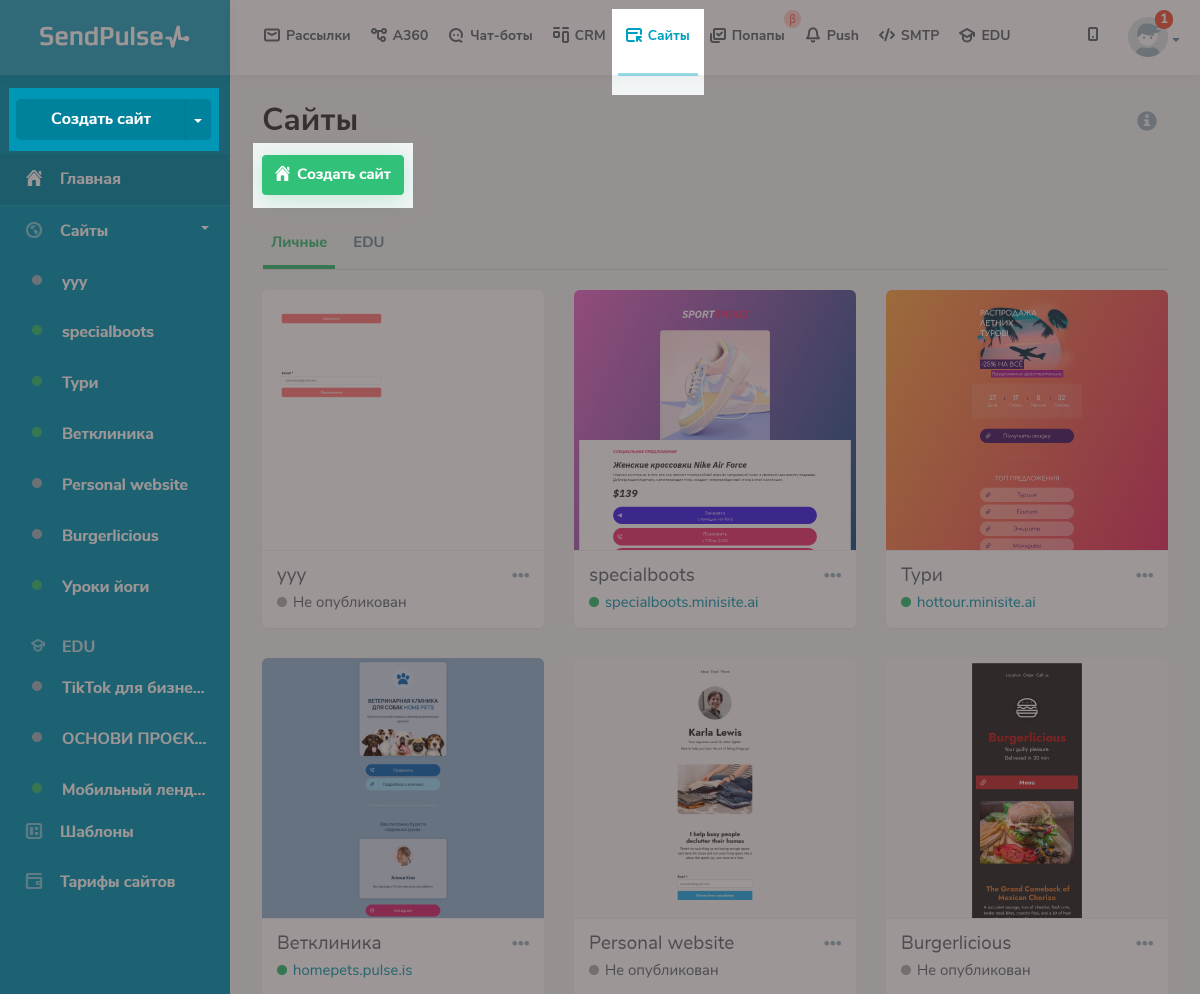
Сервис предложит две опции. Если выбрать первый вариант, вы сможете при желании превратить лендинг в полноценный сайт.
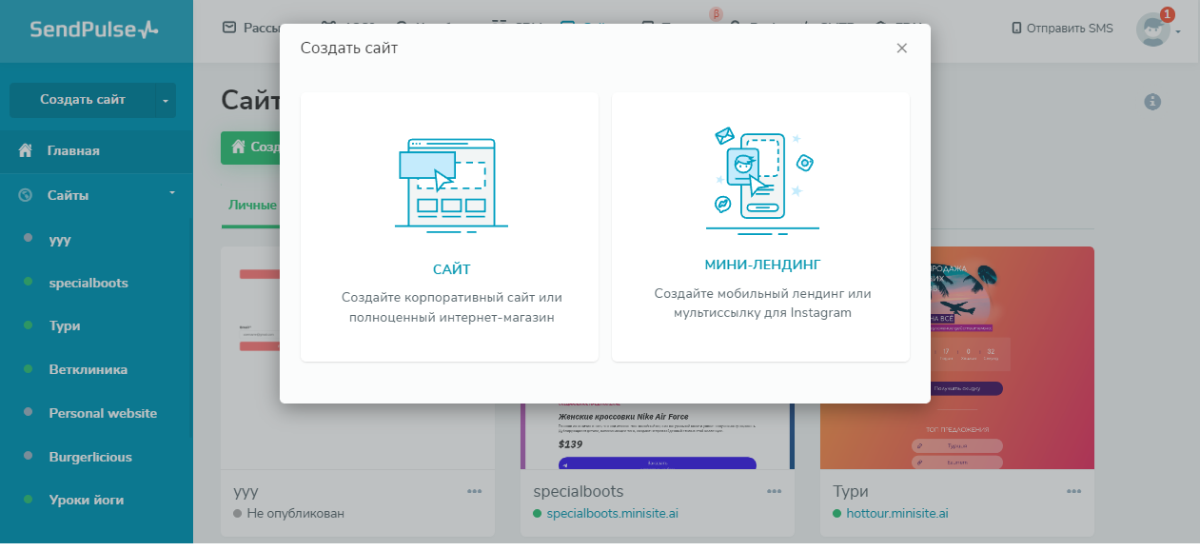
Далее можно выбрать один из множества шаблонов для самых разных целей. Есть также опция создать сайт с нуля.
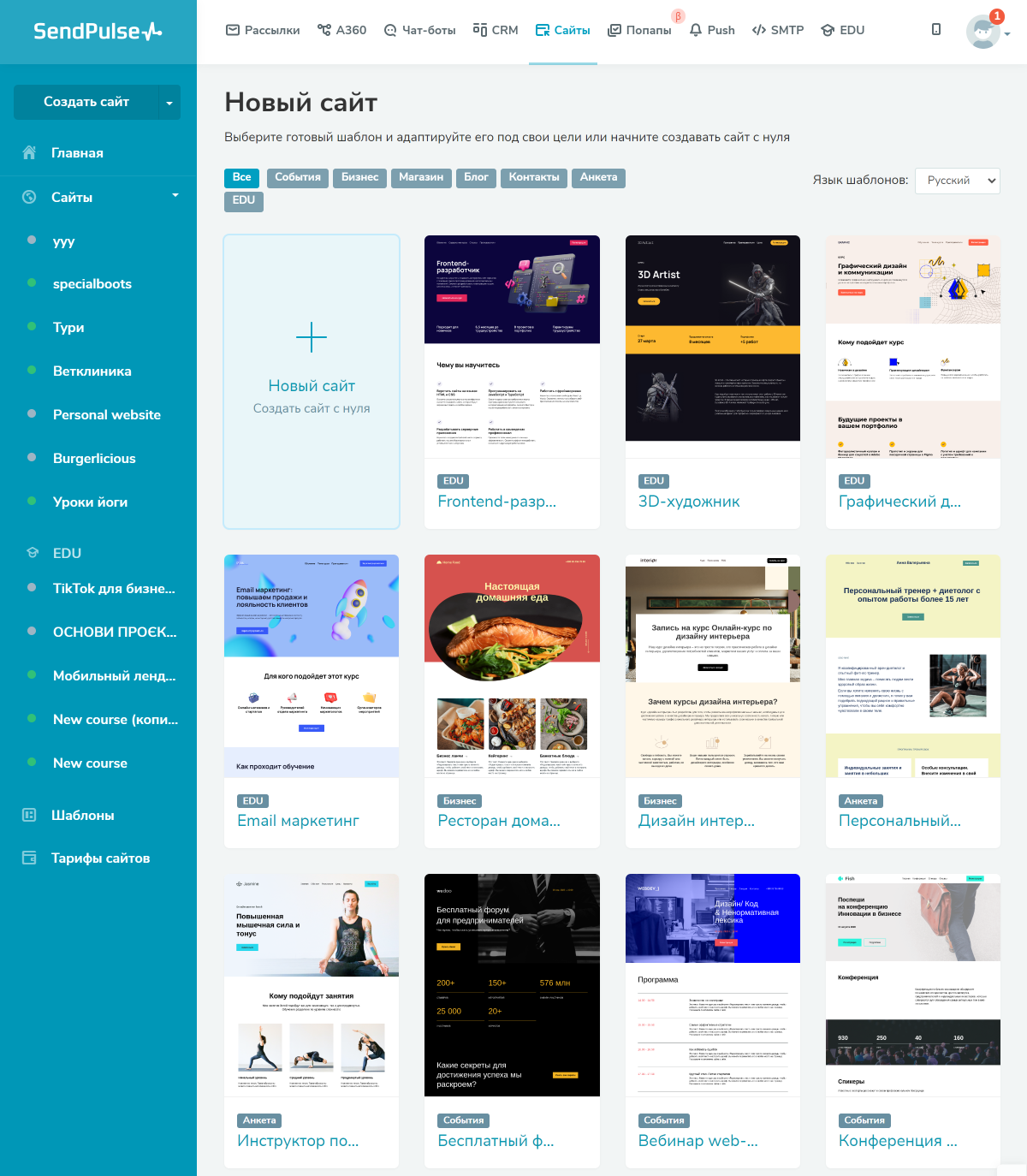
Если вы нашли подходящий шаблон, кликните на него и нажмите «Редактировать».
Откроется окно конструктора.
Шаг 3. Кастомизируйте шаблон
Блоки на лендинге и их содержимое можно изменять, передвигать, добавлять и удалять по своему усмотрению.
Чтобы изменить блок, наведите курсор на нужный элемент и кликните по нему либо нажмите значок редактирования.
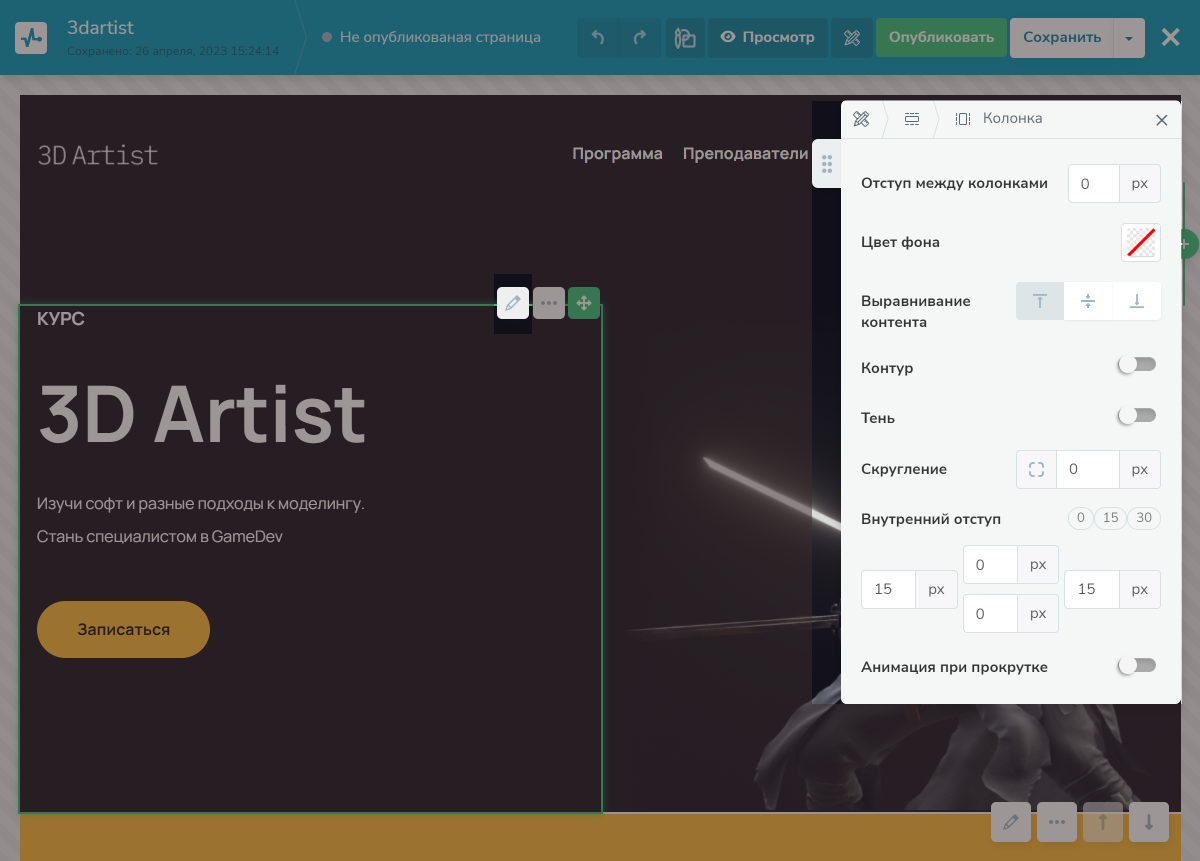
Чтобы добавить новый блок или виджет, нажмите знак плюса.
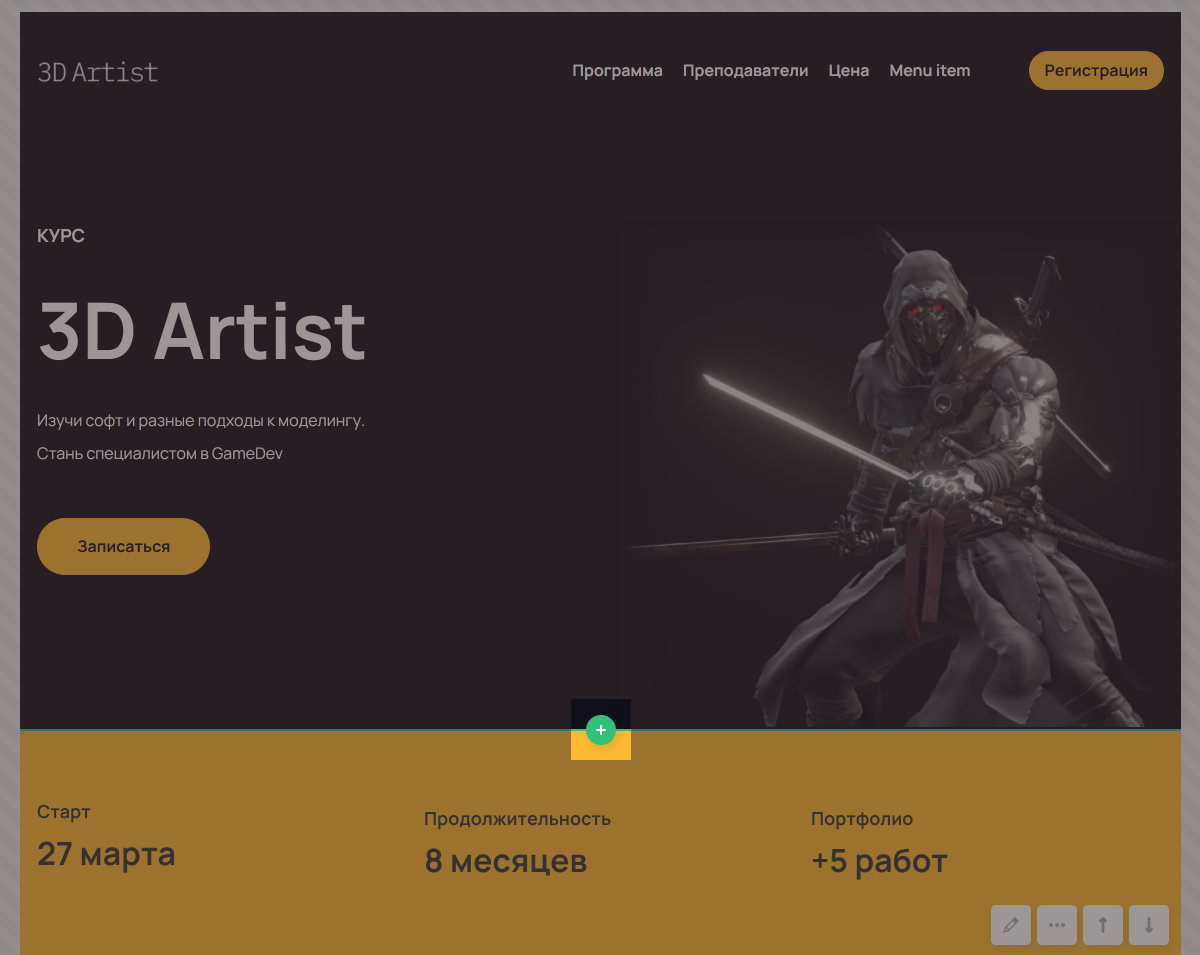
Вы можете добавить шапку сайта, главную страницу, разделы «О нас», «FAQ», преимущества, цены, форму, контакты, таймер и так далее — и отредактировать под свой проект.
Для перемещения блоков используйте кнопки со стрелками.
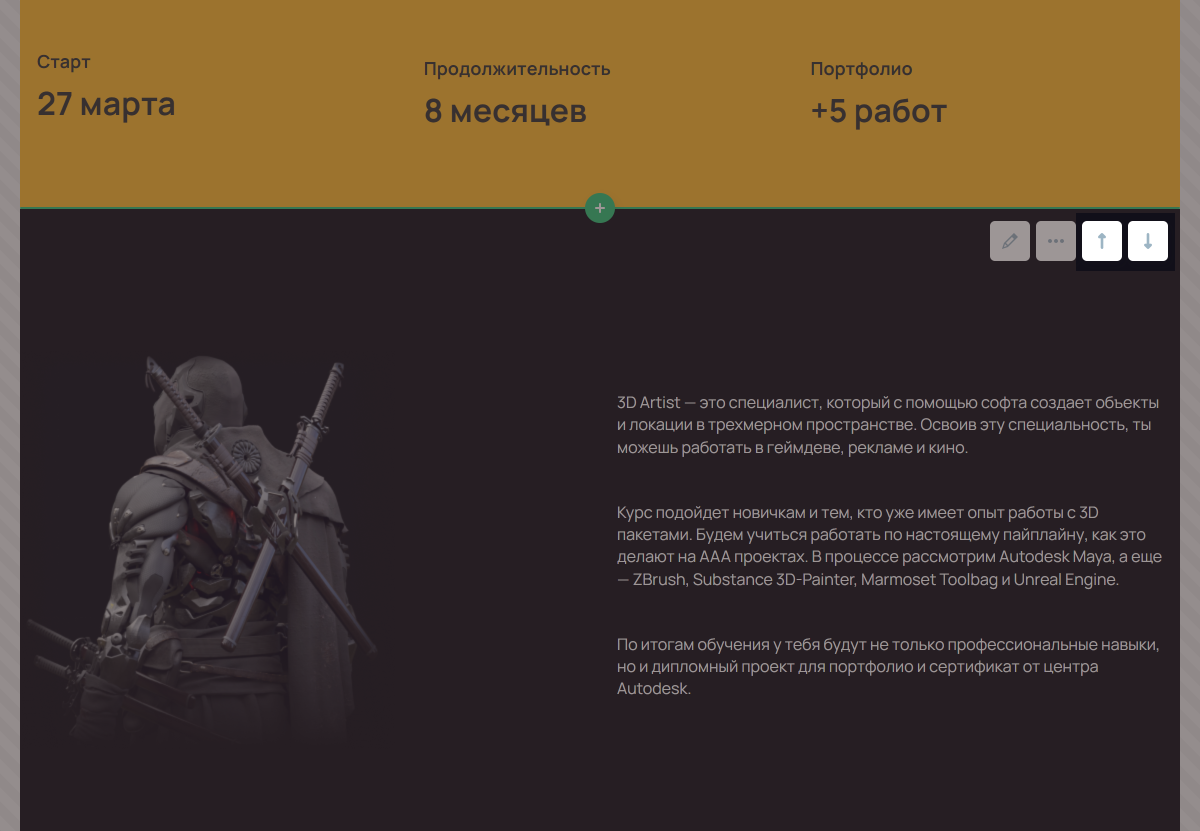
Чтобы переместить элемент, кликните на него, зажмите соответствующий значок и перетащите в нужную сторону.
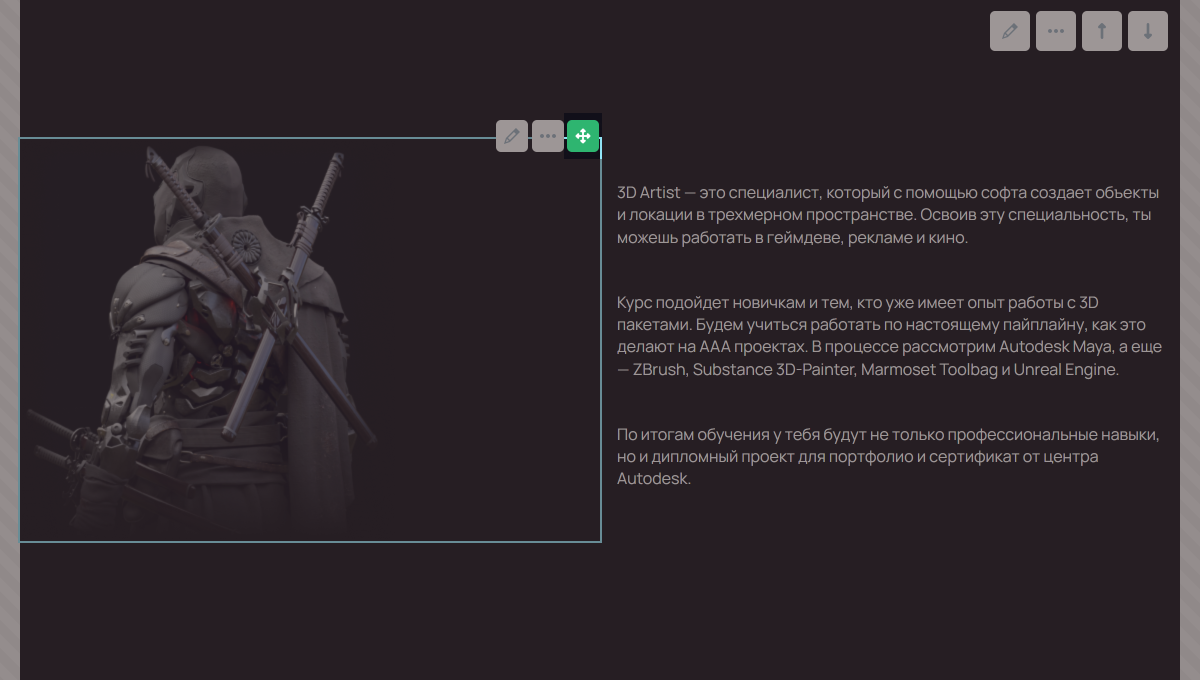
На скринкасте показано, как работать с шаблонами сайтов в конструкторе SendPulse.
Добавьте форму оплаты и принимайте платежи прямо с лендинга. Разместите виджеты соцсетей и кнопки чат-ботов, чтобы пользователи могли связаться с вами по удобному каналу, а также форму подписки на email, SMS и Viber рассылки. При желании анимируйте элементы на странице.
Шаг 4. Сохраните и опубликуйте сайт
Нажмите на кнопку «Просмотр», чтобы увидеть, как выглядит лендинг в десктопной и мобильной версиях. Если все устраивает, сохраните черновик и выйдите из редактора.
На странице сайта в личном кабинете выберите в действиях «Опубликовать». Здесь также можно снять сайт с публикации или вернуться к редактированию.
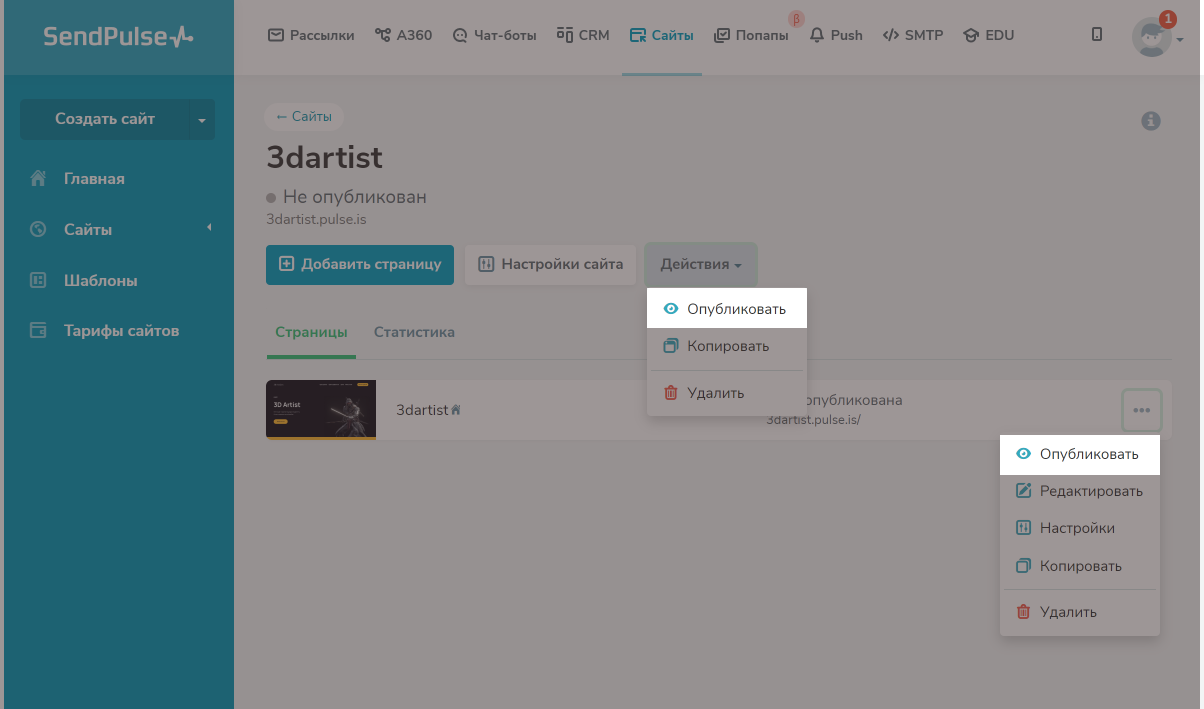
В настройках SEO-оптимизации пропишите заголовок, описание, ключевые слова, добавьте картинку для предпросмотра.
Советуем ознакомиться:
Кроме внутренней статистики сервиса, доступна интеграция с Google Analytics, а также установка пикселя и метатега Facebook. Если функционала недостаточно, есть возможность добавить произвольный код.
Если вы решили создать мини-лендинг, процесс еще проще. Нужно выбрать подходящий шаблон, добавить недостающие блоки путем перетаскивания и заменить контент.
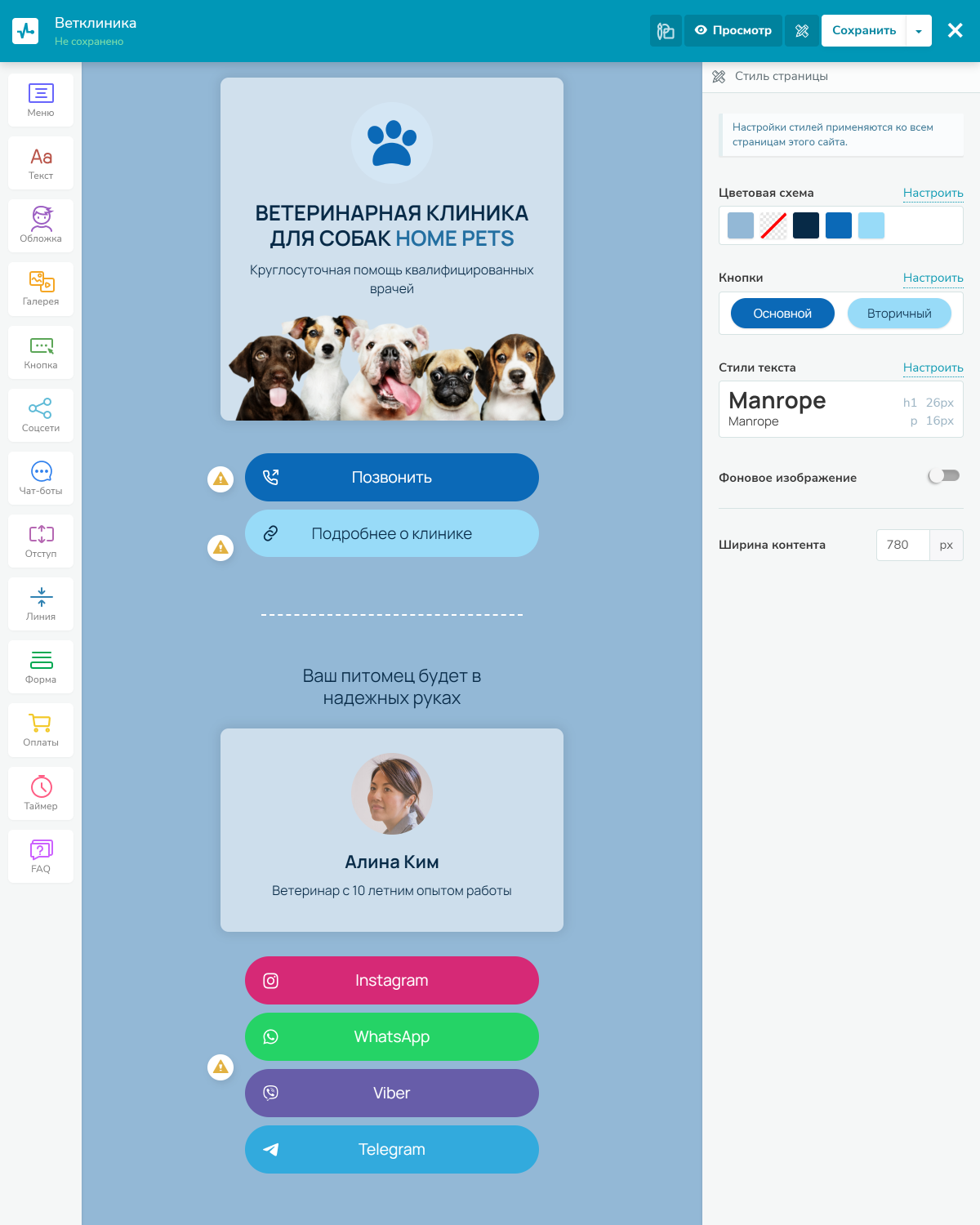
Подробнее о работе с конструктором читайте в нашей базе знаний. Бесплатная версия позволяет опубликовать один сайт с некоторыми ограничениями — ознакомьтесь с тарифными планами.
Как увеличить конверсию лендинга
На лендингах используются два подхода к продажам. Первый — сразу предложить купить товар или услугу. Он подходит для недорогих товаров и услуг или если клиент уже «прогретый», например, пришел с рассылки либо профиля в Instagram.
Второй способ — получить контактные данные посетителя и постепенно подвести его к покупке. Для этого используют рассылки, автоматические серии писем, push уведомления.
Email рассылки
Рассылки помогают прогреть посетителей, которые пока не готовы к покупке. Вы можете добавить на лендинг форму подписки SendPulse. Тогда контакты подписчиков будут сразу попадать в сервис и отображаться в CRM.
Автоматические серии писем
Конвертировать посетителей лендинга в покупателей помогут такие виды автоматических рассылок:
- приветственная серия — вы готовите от трех до пяти писем, в которых рассказываете подписчику о товаре или компании, ассортименте, преимуществах и плавно подводите к покупке;
- письма о брошенной корзине — если посетитель на лендинге нажал кнопку «купить», но не оплатил товар, ему автоматически придет напоминание об оплате.
Чтобы настроить авторассылки, нужно в личном кабинете перейти в раздел Automation 360 и создать цепочку, которая срабатывает по определенному триггеру:
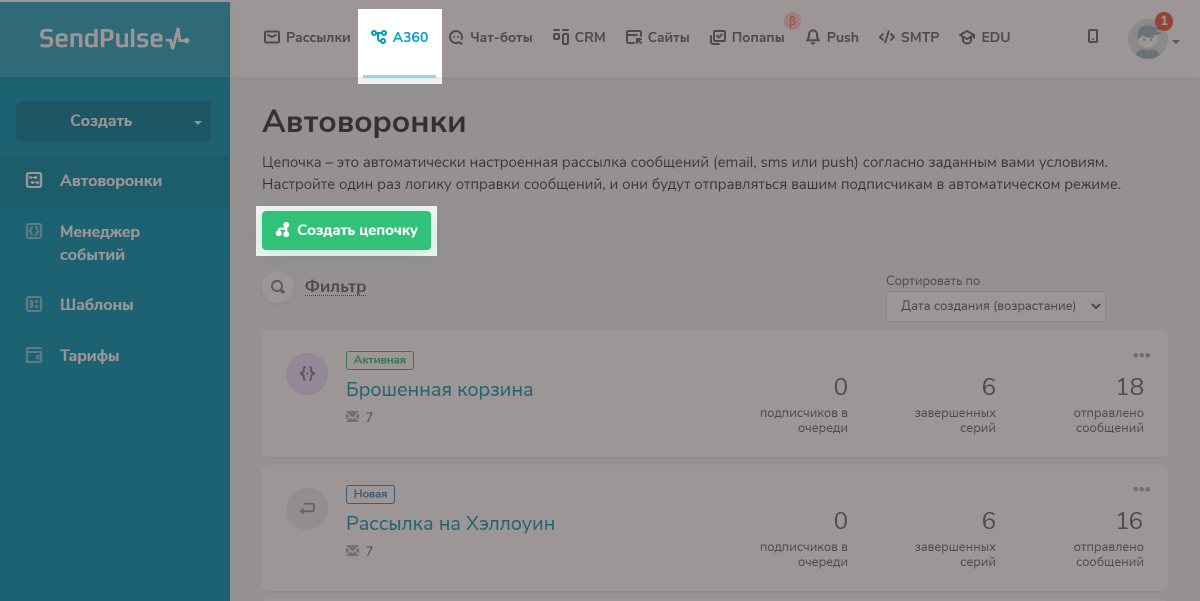
Web push уведомления
Еще один способ повысить конверсию лендинга — настроить web push уведомления. Когда посетитель находится на странице, в браузере появляется предложение подписаться на уведомления:
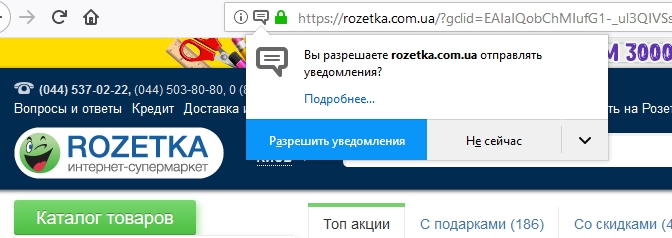
Если человек нажимает «разрешить уведомления», он в будущем будет получать сообщения в браузере или на рабочем столе компьютера.
Web push уведомления помогают решить несколько задач:
- напомнить о скором окончании акции;
- напомнить о старте вебинара, на который зарегистрировался посетитель;
- анонсировать новинки;
- рассказать о новых публикациях в блоге.

Подробнее о возможностях push уведомлений для увеличения конверсии мы рассказывали в одной из прошлых статей.
Теперь вы знаете о том, как правильно сделать лендинг самому и работать с посетителями, которые пришли на сайт.
Регистрируйтесь в SendPulse, чтобы повышать конверсию лендинга с помощью email, SMS и Viber рассылок и push уведомлений и превращать посетителей в покупателей. Используйте чат-боты для построения воронки продаж — они быстро ответят на вопросы клиентов в любое время суток, помогут оформить заказ и примут оплату, а при интеграции с GPT станут полноценными консультантами. Если же вы создаете курс на нашей платформе, лендинг с возможностью настройки будет сгенерирован автоматически.
Все инструменты SendPulse интегрируются друг с другом и с бесплатной CRM. Пользуйтесь и улучшайте показатели продаж!